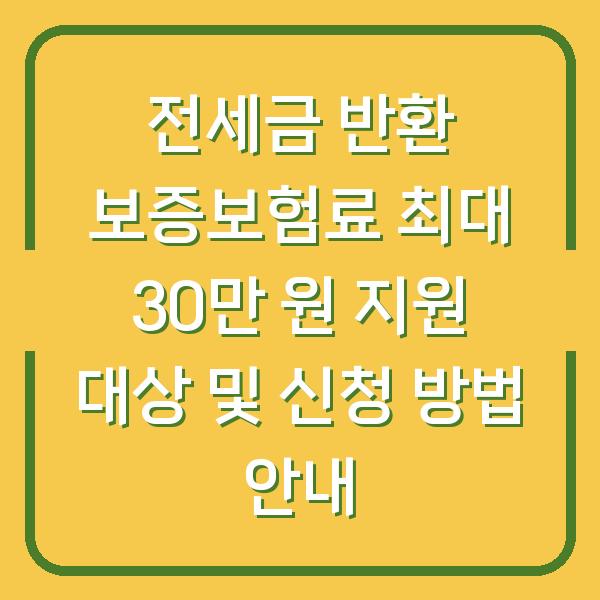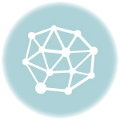안녕하세요! 오늘은 많은 분들이 사용하고 계신 네이버 웨일 브라우저의 필수 기능과 활용 팁을 자세히 살펴보겠습니다.웨일 브라우저는 국내 사용자들의 편의를 고려하여 다양한 기능을 제공하고 있습니다.
이번 글에서는 특히 유용한 기능들을 소개하고, 각 기능을 어떻게 활용하면 좋을지를 구체적으로 설명드리겠습니다.

사이드바 기능의 활용
사이드바는 네이버 웨일 브라우저의 가장 큰 장점 중 하나로, 사용자에게 다양한 도구와 서비스를 한눈에 제공하는 편리한 공간입니다.사이드바를 통해 자주 사용하는 웹사이트, 애플리케이션, 도구 등을 쉽게 접근할 수 있어 많은 사용자들이 이 기능을 선호합니다.
사이드바의 주요 기능
| 기능 | 설명 |
|---|---|
| 그린닷 | 클릭 한 번으로 네이버 모바일 서비스에 접근할 수 있는 기능입니다. |
| 도구 모음 | 알람, 계산기, 단위 변환 등 자주 사용하는 도구들이 모여 있습니다. |
| 파파고 | 번역 기능을 제공하여 외국어를 쉽게 번역할 수 있는 기능입니다. |
| 네이버 웹툰 | 웹툰을 작은 화면으로 볼 수 있어 편리하게 감상할 수 있습니다. |
| 네이버 메일 | 메일함을 사이드바에서 바로 확인하고 작성할 수 있는 기능입니다. |
사이드바에 있는 그린닷 기능은 사용자가 웹 서핑 중에 검색을 하고 싶을 때 매우 유용합니다.새로운 탭을 열 필요 없이, 사이드바에서 바로 필요한 정보를 검색할 수 있습니다.
또한 도구 모음에는 실시간 환율, 증권 정보, 맞춤법 검사기 등 다양한 도구들이 포함되어 있어, 웹 서핑 중에도 필요한 도구를 쉽게 사용할 수 있습니다.파파고는 간단한 문장이나 단어를 외국어로 번역할 때 매우 유용합니다.
특히 외국어로 구성된 웹 페이지를 읽을 때, 원하는 부분만 드래그하여 빠르게 번역할 수 있는 기능은 많은 시간과 노력을 절약할 수 있게 도와줍니다.네이버 웹툰 기능은 웹툰을 즐겨보는 사용자에게 큰 장점이 됩니다.
사이드바를 통해 전체 화면이 아닌 작은 화면으로 웹툰을 볼 수 있어, 다른 작업을 하면서도 동시에 웹툰을 감상할 수 있는 편리함을 제공합니다.마지막으로 네이버 메일 기능은 메일을 자주 확인해야 하는 사용자에게 유용합니다.
사이드바에서 바로 메일을 확인하고 작성할 수 있어, 메일 확인을 위한 탭 이동이 필요 없습니다.
퀵 서치 기능의 활용
퀵 서치는 네이버 웨일 브라우저의 또 다른 뛰어난 기능으로, 웹 페이지에서 필요한 정보를 신속하게 검색하거나 번역할 수 있는 기능입니다.이를 통해 문서 작업이나 정보 검색 시 효율성을 크게 높일 수 있습니다.
퀵 서치의 주요 사용 방법
| 사용 방법 | 설명 |
|---|---|
| 텍스트 검색하기 | 웹 페이지에서 텍스트를 드래그하여 퀵 서치 버튼을 클릭하면 검색합니다. |
| 번역하기 | 원하는 텍스트를 드래그한 후 퀵 서치 버튼을 클릭하여 즉시 번역합니다. |
퀵 서치 기능은 특히 외국어 문서를 읽거나 전문적인 자료를 참고할 때 유용합니다.예를 들어, 영어로 작성된 기술 문서를 읽다가 이해가 가지 않는 부분이 있을 경우, 해당 텍스트를 드래그하여 퀵 서치 버튼을 클릭하면 즉시 검색 결과를 확인할 수 있습니다.
추가적으로, 퀵 서치 결과에서 더 많은 정보를 원하신다면, 그린닷 기능을 통해 관련 내용을 더 깊이 파고들 수 있습니다.또한 퀵 서치는 번역 기능도 지원합니다.
외국어 텍스트를 드래그한 후 번역 버튼을 클릭하면, 원하는 언어로 번역된 결과를 바로 확인할 수 있습니다.번역 결과가 만족스럽지 않을 경우, 파파고 서비스를 통해 더 자세한 번역을 요청할 수 있는 점도 큰 장점입니다.
듀얼 탭 기능의 활용
듀얼 탭은 네이버 웨일 브라우저에서 제공하는 매우 유용한 기능으로, 한 화면에서 두 개의 탭을 동시에 사용할 수 있는 기능입니다.이 기능은 멀티태스킹을 보다 수월하게 만들어 주며, 블로그 작성이나 쇼핑을 할 때 매우 유용합니다.
듀얼 탭의 주요 활용 방법
| 활용 방법 | 설명 |
|---|---|
| 블로그 작성 | 자료를 참고하며 글을 작성할 때 한쪽 탭에서 자료를 열어둘 수 있습니다. |
| 쇼핑하기 | 상품 목록을 한쪽 탭에 고정하고, 다른 탭에서 상세 정보를 확인할 수 있습니다. |
블로그 작성을 할 때, 하나의 탭에서는 자료를 열어두고 다른 탭에서는 글을 작성하는 방식으로 듀얼 탭 기능을 활용할 수 있습니다.이 방법은 여러 개의 탭을 오가며 작업하는 것보다 훨씬 효율적입니다.
또한 쇼핑을 할 때는 상품 목록을 한쪽 탭에 고정하고, 다른 탭에서는 원하는 상품의 상세 정보를 확인할 수 있어, 쇼핑의 편리함을 극대화할 수 있습니다.듀얼 탭 기능은 화면을 분할하여 두 개의 웹사이트를 동시에 확인할 수 있게 해줍니다.
예를 들어, 뉴스 기사를 읽으면서 관련된 정보를 검색할 때 매우 유용합니다.
화면 캡쳐 기능의 활용
네이버 웨일 브라우저는 화면 캡쳐 기능을 제공하여 웹 페이지의 특정 부분이나 전체 페이지를 쉽게 캡쳐할 수 있습니다.이 기능은 정보나 자료를 저장할 때 매우 유용합니다.
화면 캡쳐의 주요 옵션
| 캡쳐 옵션 | 설명 |
|---|---|
| 직접 지정 | 사용자가 원하는 영역을 직접 선택하여 캡쳐할 수 있습니다. |
| 영역 선택 | 화면에 보이는 특정 영역을 자동으로 인식하여 캡쳐합니다. |
| 전체 페이지 | 현재 웹 페이지의 모든 내용을 캡쳐하여 이미지로 저장합니다. |
| 전체 화면 | 현재 보이는 화면 전체를 캡쳐합니다. |
캡쳐 기능의 가장 큰 장점은 사용자가 원하는 특정 영역을 선택할 수 있다는 점입니다.예를 들어, 정보를 정리한 자료를 필요로 할 때, 해당 부분만 선택하여 캡쳐할 수 있습니다.
또한 전체 페이지 캡쳐 기능을 사용하면, 스크롤을 내려서 보지 못한 부분도 모두 이미지로 저장할 수 있어, 웹 페이지의 내용을 빠짐없이 보관할 수 있습니다.이외에도, 전체 화면 캡쳐 기능은 현재 보이는 화면을 그대로 이미지로 저장할 수 있어, 웹 세미나나 온라인 수업을 진행하는 경우 유용하게 활용할 수 있습니다.
결론
네이버 웨일 브라우저는 다양한 기능들을 통해 사용자의 편리함을 극대화하고 있습니다.사이드바, 퀵 서치, 듀얼 탭, 화면 캡쳐 등 여러 기능들은 각각의 효과적인 활용 방법이 존재하며, 이를 통해 업무의 효율성을 높일 수 있습니다.
웨일 브라우저의 기능을 잘 알아보고 활용한다면, 웹 서핑과 다양한 작업을 더욱 수월하게 수행할 수 있을 것입니다.웨일 브라우저는 사용자 친화적인 인터페이스와 다양한 기능 덕분에 많은 사용자들이 선택하는 브라우저로 자리 잡고 있습니다.
여러분도 웨일 브라우저의 기능을 최대한 활용하여 보다 편리한 인터넷 환경을 경험해 보시기 바랍니다.